갤럭시 통화 자동녹음 하는 방법에 대해서 알아보겠습니다. 부동산 투자 뿐만아니라 업무적으로 중요한 기능이 바로 통화 자동녹음이라고 생각합니다. 갤럭시 통화 자동녹음은 기본 전화 앱으로는 할 수 없기 때문에 T전화 앱 과 T전화 통화녹음 앱을 설치해서 설정해야 합니다.
갤럭시 통화 자동녹음 하기
안드로이드 스마트폰은 정책에 따라 통화 녹음을 활용하지 못한다는 문구가 나와 불편한데, T전화 앱과 T전화 통화 녹음 앱을 두 개 다 설치하면 그런 문구가 나오지 않는다고 합니다.
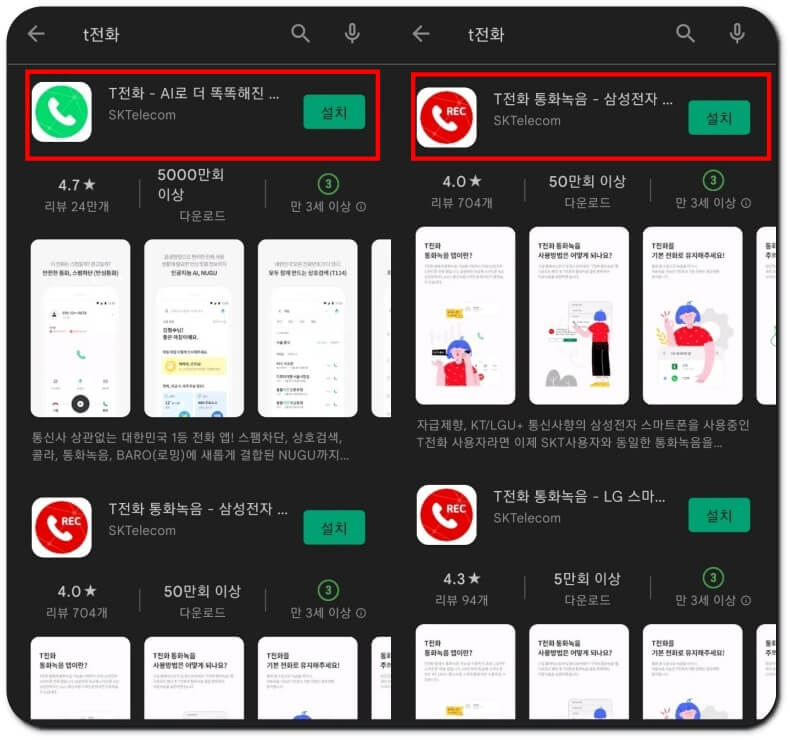
구글 플레이 스토어에서 "t전화"를 검색해서 "t전화 앱과 "t전화 통화녹음 앱" 두 개를 모두 다운로드 합니다. 앱을 다 설치했다면 이제 "t전화 통화녹음 앱"을 실행해서 권한을 모두 허용해줍니다.
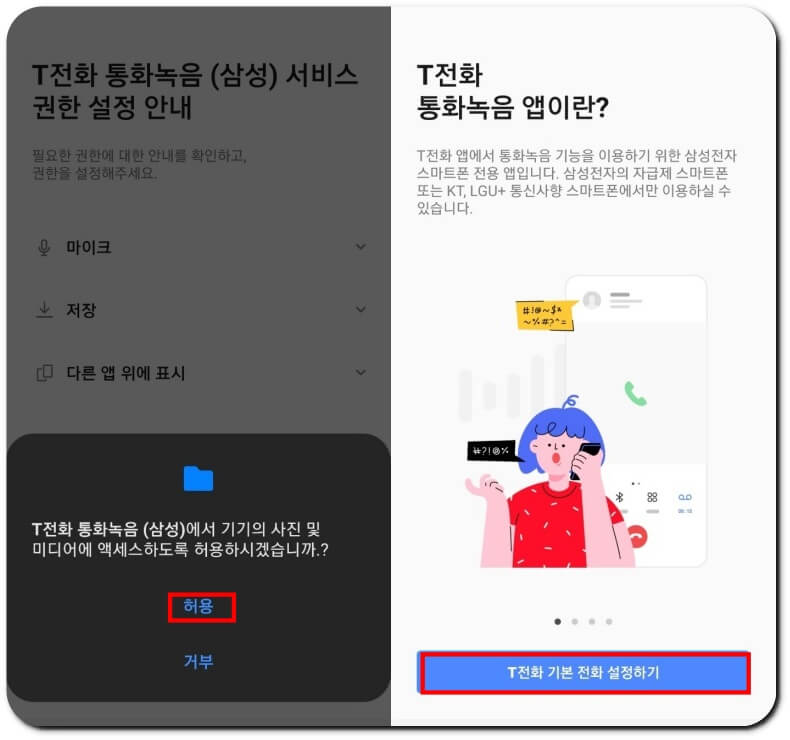
권한 설정한 했으면, "t전화 통화녹음" 화면이 나타나는데, 시작하기를 클릭합니다. 그러면 오른쪽 사진과 같은 "T전화 통화녹음이란?" 화면이 나타납니다. T전화 통화녹음 앱은 T전화 앱에서 통화녹음 기능을 이용하기 위한 삼성전자 스마트폰 전용 앱입니다. 즉, 갤럭시에서 t전화 앱으로 통화 자동녹음을 하려면 반드시 설치해야 하는 앱입니다. 이제 "T전화 기본 전화 설정하기"를 클릭합니다.
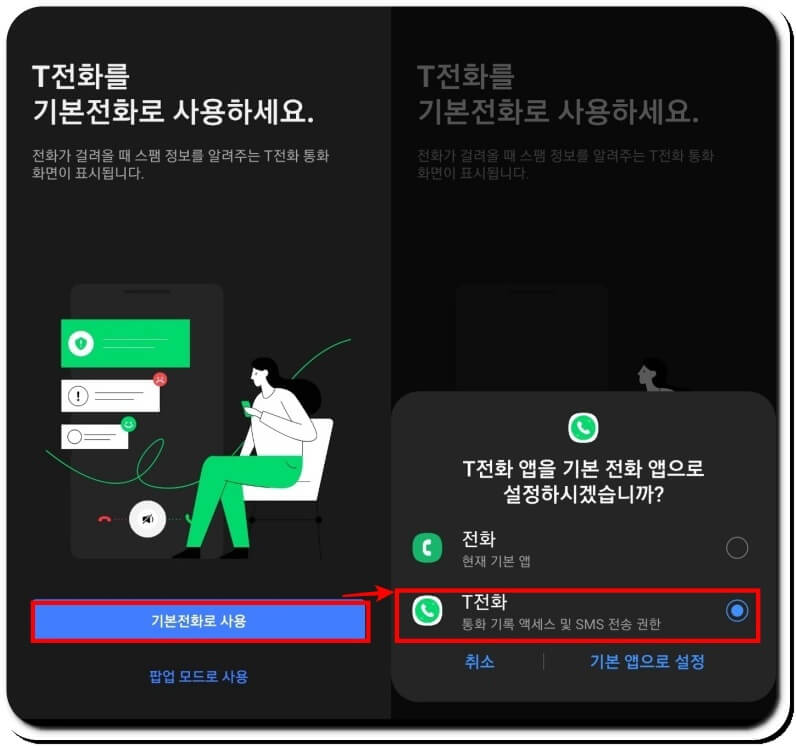
갤럭시 통화 자동녹음을 위해서는 T전화를 기본앱으로 설정하고, T전화로 전화 기능을 이용해야 합니다. "기본전화로 사용"을 클릭하면 우측 사진과 같이 "전화"와 "T전화"가 나타납니다. 아마 별다른 설정을 하지 않았다면 안드로이드 기본 "전화 앱"이 현재 기본 앱으로 되어 있을 겁니다. 아래에 있는 "T전화"를 체크하고 "기본 앱으로 설정"을 클릭합니다.
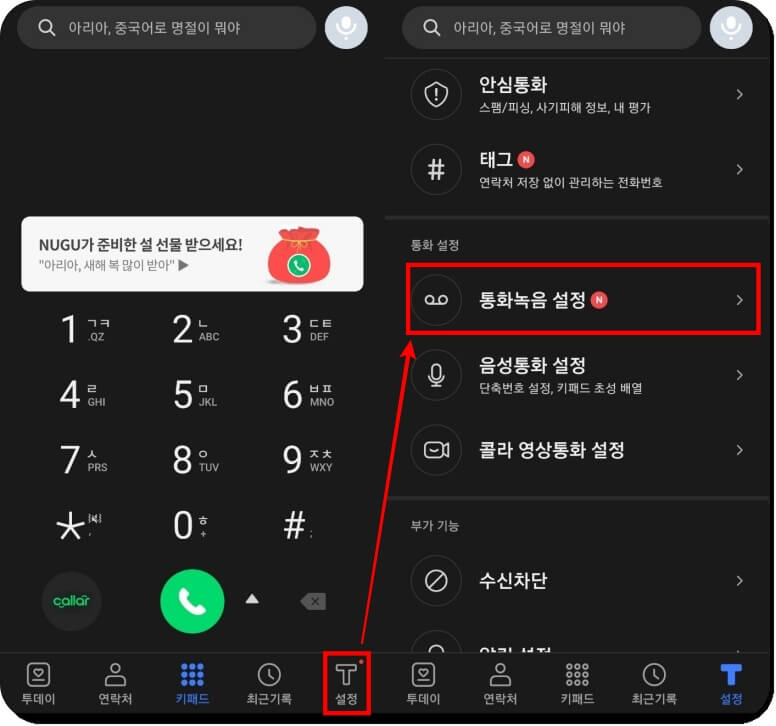
이제 T전화 앱을 실행합니다. 우측 하단에 있는 "설정"을 클릭하고, "통화녹음 설정"을 클릭합니다.
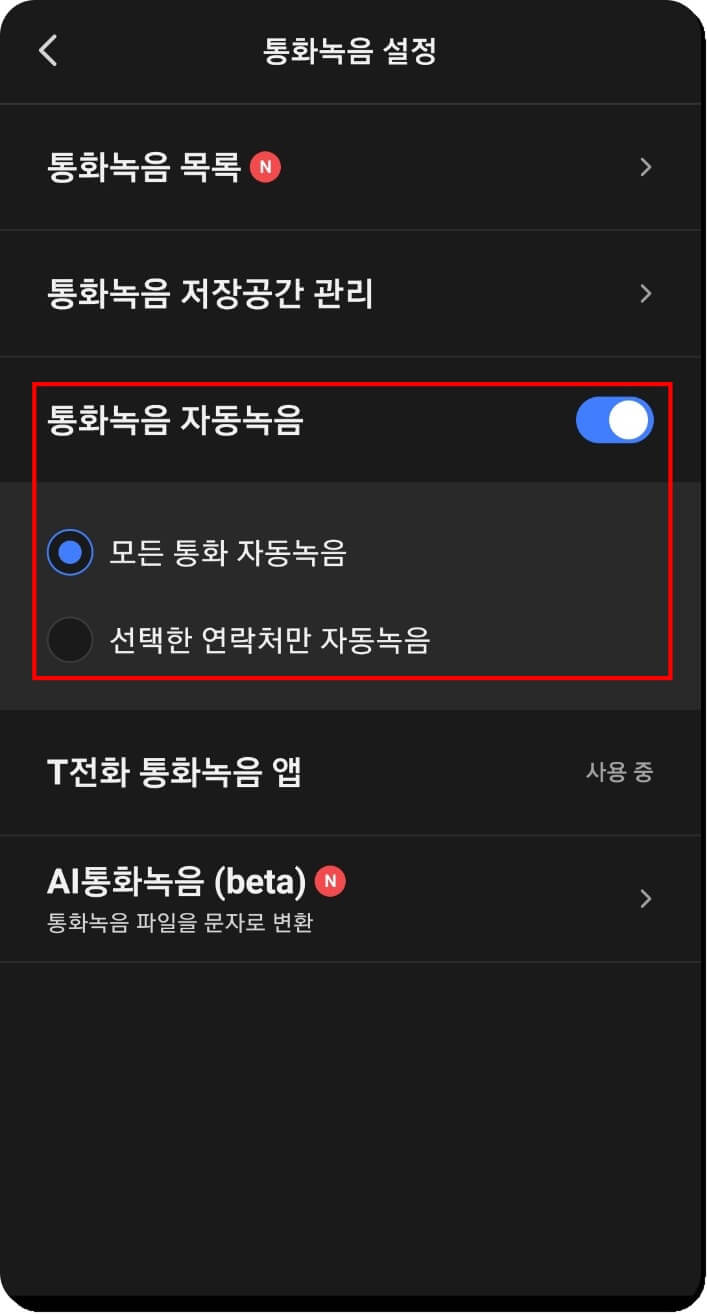
통화녹음 설정 > 통화녹음 자동녹음을 활성화합니다. 여기서 모든 통화 자동 녹음 혹은 선택한 연락처만 자동녹음 중 원하는 것을 선택해서 체크하면 됩니다.
갤럭시 통화 자동녹음 하는 방법에 대해서 알아보았습니다. t전화 앱과 t전화 통화 녹음 앱을 이용한 자동녹음은 안드로이드 스마트폰 밖에 지원하지 않는다고 합니다. 아이폰 유저 분들에게는 조금 아쉬울 것 같습니다. 중요한 계약 혹은 업무 내용 기록 등을 위해, 자동녹음을 추천합니다.
2021.06.23 - [app & web/스마트폰 꿀팁] - 갤럭시 날씨 위젯 설정하는 방법
갤럭시 날씨 위젯 설정하는 방법
갤럭시 위젯 기능을 활용하면 갤럭시 날씨 위젯 설정을 할 수 있습니다. 위젯 기능이란 스마트폰 홈 화면에 특정 기능을 추가하는 겁니다. 날씨 위젯을 홈화면에 위치시켜 놓으면, 앱을 실행시
platformstudio.tistory.com




댓글